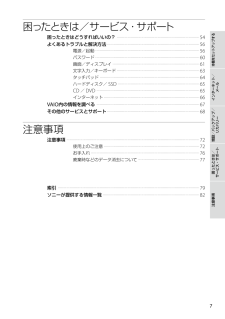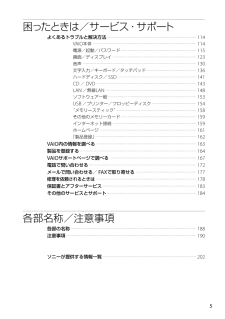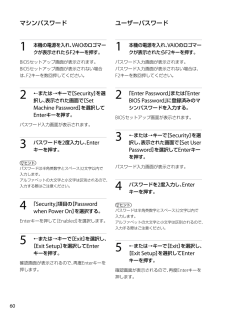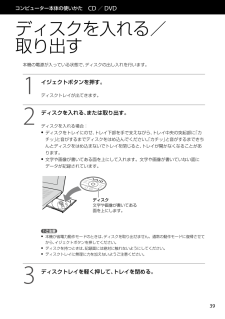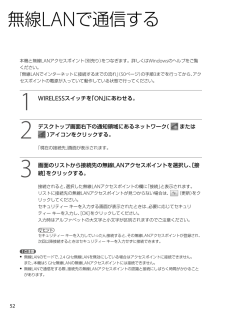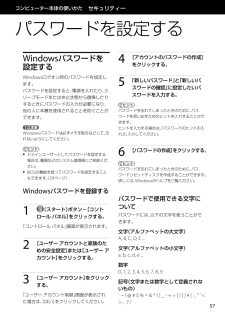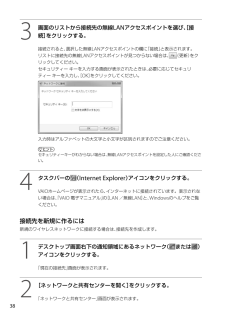Q&A
取扱説明書・マニュアル (文書検索対応分のみ)
"文字"1 件の検索結果
"文字"80 - 90 件目を表示
全般
質問者が納得直接文字を書けるという事は、ディスプレーがタッチパネルという一部のパソコンでしかできません。VPCEE25Fはタッチパネルでは有りませんので無理です。
5477日前view129
6PartNumber: 4-196-838-01(1)ManualName: VPCE Series User Guideインターネット/ メール困ったときは/ サービス・サポート注意事項本機をセットアップする増設/バックアップ/ リカバリー困ったときは/ サ ービス・サポート困ったときはどうすればいいの? ・・・・・・・・・・・・・・・・・・・・・・・・・・・・・・・・・・・・・・・・・・・・・・・・・・・・・・・・・・・・・・・・・・・・・・・・・・・・・ 54よくあるトラブルと解決方法 ・・・・・・・・・・・・・・・・・・・・・・・・・・・・・・・・・・・・・・・・・・・・・・・・・・・・・・・・・・・・・・・・・・・・・・・・・・・・・・・・・・・・・・ 56電源/起動 ・・・・・・・・・・・・・・・・・・・・・・・・・・・・・・・・・・・・・・・・・・・・・・・・・・・・・・・・・・・・・・・・・・・・・・・・・・・・・・・・・・・・・・・・・・・・・・・・・ 56パスワード ・・・・・・・・・・・・・・・・・・・・・・・・・・・・・・・・・・・・・・・・・・・・・・・・・・・・・・・・・・・...
PartNumber: A-DQ2-100-01(1)ManualName: VPCE Series PDF manual困ったときは/ サ ービス・サポートよくあるトラブルと解決方法 ・・・・・・・・・・・・・・・・・・・・・・・・・・・・・・・・・・・・・・・・・・・・・・・・・・・・・・・・・・・・・・・・・・・・・・・・・・・・・・・・・・・ 114VAIO本体 ・・・・・・・・・・・・・・・・・・・・・・・・・・・・・・・・・・・・・・・・・・・・・・・・・・・・・・・・・・・・・・・・・・・・・・・・・・・・・・・・・・・・・・・・・・・・・・・・ 114電源/起動/パスワード ・・・・・・・・・・・・・・・・・・・・・・・・・・・・・・・・・・・・・・・・・・・・・・・・・・・・・・・・・・・・・・・・・・・・・・ 115画面/ディスプレイ ・・・・・・・・・・・・・・・・・・・・・・・・・・・・・・・・・・・・・・・・・・・・・・・・・・・・・・・・・・・・・・・・・・・・・・・・・・・・・・ 123音声 ・・・・・・・・・・・・・・・・・・・・・・・・・・・・・・・・・・・・・・・...
PartNumber: A-DQ2-100-01(1)ManualName: VPCE Series PDF manual00マシンパスワード1 本機の電源を入れ、VAIOのロゴマークが表示されたらF2キーを押す。BIOSセットアップ画面が表示されます。BIOSセットアップ画面が表示されない場合は、F2キーを数回押してください。2 ←または→キーで[Security]を選択し、表示された画面で[Set Machine Password]を選択してEnterキーを押す。パスワード入力画面が表示されます。 パスワードを2度入力し、Enterキーを押す。ヒントパスワードは半角英数字とスペース32文字以内で入力します。アルファベットの大文字と小文字は区別されるので、入力する際はご注意ください。 「Security」項目の[Password when Power On]を選択する。Enterキーを押して[Enabled]を選択します。 ←または→キーで[Exit]を選択し、[Exit Setup]を選択してEnterキーを押す。確認画面が表示されるので、再度Enterキーを押します。ユーザーパスワード1 本...
2PartNumber: A-DQ2-100-01(1)ManualName: VPCE Series PDF manual“ メ モ リ ー ス テ ィ ッ ク ”を入 れ る / 取 り 出 す“メ モ リ ー スティック”を 入れ る には“メモリースティック デュオ”を“メモリースティック デュオ” スロットに奥までしっかりと差し込みます。正しく挿入すると「カチッ」と音がしてスロット内の端子に接続されます。“メモリースティック デュオ”を挿入すると、「Memory Stick (*:)」画面が表示されます。表示されない場合は、 (スタート)ボタン-[コンピューター]をクリックして、「Memory Stick (*:)」と表示されていることを確認してください。[Memory Stick (*:)]をダブルクリックすると、“メモリースティック デュオ”の内容が表示されます。* ここに表示される“メモリースティック デュオ”のドライブ文字は、本機の使用環境に応じて変わる場合があります。! ご注意 本機では、標準サイズの“メモリースティック”はご使用になれません。 “メモリースティック デュオ”...
PartNumber: A-DQ2-100-01(1)ManualName: VPCE Series PDF manualコンピューター本体の使いかた CD/DVDデ ィ ス ク を 入 れ る /取 り 出 す本機の電源が入っている状態で、ディスクの出し入れを行います。1 イジェクトボタンを押す。ディスクトレイが出てきます。2 ディスクを入れる、または取り出す。ディスクを入れる場合: ディスクをトレイにのせ、トレイ下部を手で支えながら、トレイ中央の突起部に「カチッ」と音がするまでディスクをはめ込んでください。「カチッ」と音がするまできちんとディスクをはめ込まないでトレイを閉じると、トレイが開かなくなることがあります。 文字や画像が書いてある面を上にして入れます。文字や画像が書いていない面にデータが記録されています。 ! ご注意 本機が省電力動作モードのときは、ディスクを取り出せません。通常の動作モードに復帰させてから、イジェクトボタンを押してください。 ディスクを持つときは、記録面には絶対に触れないようにしてください。 ディスクトレイに無理に力を加えないようご注意ください。3 ...
PartNumber: A-DQ2-100-01(1)ManualName: VPCE Series PDF manual22無 線LANで 通 信 す る本機と無線LANアクセスポイント(別売り)をつなぎます。詳しくはWindowsのヘルプをご覧ください。「無線LANでインターネットに接続するまでの流れ」(50ページ)の手順3までを行ってから、アクセスポイントの電源が入っていて動作している状態で行ってください。1 WIRELESSスイッチを「ON」にあわせる。 2 デスクトップ画面右下の通知領域にあるネットワーク( または )アイコンをクリックする。「現在の接続先」画面が表示されます。3 画面のリストから接続先の無線LANアクセスポイントを選択し、[接続]をクリックする。接続されると、選択した無線LANアクセスポイントの欄に「接続」と表示されます。リストに接続先の無線LANアクセスポイントが見つからない場合は、 (更新)をクリックしてください。セキュリティー キーを入力する画面が表示されたときは、必要に応じてセキュリティー キーを入力し、[OK]をクリックしてください。入力時はアルファベット...
PartNumber: A-DQ2-100-01(1)ManualName: VPCE Series PDF manualコンピューター本体の使いかた セキュリティーパ ス ワ ー ド を 設 定 す るWindowsパスワ ー ドを 設定 するWindowsログオン時のパスワードを設定します。パスワードを設定すると、電源を入れたり、スリープモードまたは休止状態から復帰したりするときにパスワードの入力が必要になり、他の人に本機を使用されることを防ぐことができます。! ご注意Windowsパスワードは必ずメモを取るなどして、忘れないようにしてください。ヒント ドメインユーザーとしてパスワードを設定する場合は、職場などのシステム管理者にご相談ください。 BIOSの機能を使ってパスワードを設定することもできます。(59ページ)Windowsパスワードを登録する1 (スタート)ボタン-[コントロール パネル]をクリックする。「コントロール パネル」画面が表示されます。2 [ユーザー アカウントと家族のための安全設定]または[ユーザー アカウント]をクリックする。 [ユーザー アカウント]をクリッ...
PartNumber: 4-196-838-01(1)ManualName: VPCE Series User Guide38383 画面のリストから接続先の無線LANアクセスポイントを選び、[接続]をクリックする。接続されると、選択した無線LANアクセスポイントの欄に「接続」と表示されます。リストに接続先の無線LANアクセスポイントが見つからない場合は、 (更新)をクリックしてください。セキュリティー キーを入力する画面が表示されたときは、必要に応じてセキュリティー キーを入力し、[OK]をクリックしてください。 入力時はアルファベットの大文字と小文字が区別されますのでご注意ください。ヒントセキュリティーキーがわからない場合は、無線LANアクセスポイントを設定した人にご確認ください。4 タスクバーの (Internet Explorer)アイコンをクリックする。VAIOホームページが表示されたら、インターネットに接続されています。表示されない場合は、「VAIO 電子マニュアル」の[LAN/無線LAN]と、Windowsのヘルプをご覧ください。接続先を新規に作るには新規のワイヤレスネットワークに接続...
64PartNumber: 4-196-838-01(1)ManualName: VPCE Series User Guide6インターネット/ メール増設/バックアップ/ リカバリー困ったときは/ サービス・サポート注意事項本機をセットアップする6ハー ドディスク/SSDQ 誤ってハードディスクまたはSSDを初期化してしまった。 ハードディスクまたはSSDにあったファイルは、復元できません。 ハードディスクまたはSSD内のリカバリー機能や、ご自分で作成したリカバリーメディアを使って、本機をリカバリーする必要があります。(52ページ)CD/DVDQ ディスクの読み込み・再生ができない、ドライブがディスクを認識しない。 本機で使用できるディスクかどうか確認してください。使用できるディスクについて詳しくは、「VAIO 電子マニュアル」の「使用できるディスクとご注意」をご覧ください。 ディスクが正しくトレイに置かれているか確認してください。ディスクは文字や画像が書いてある面を上にして入れてください。ディスクの入れかたについて詳しくは、「VAIO 電子マニュアル」の「ディスクを入れる/取り出す」をご覧くださ...
PartNumber: 4-196-838-01(1)ManualName: VPCE Series User Guide6060 パスワードを3回間違えて入力すると、「Enter Onetime Password」と表示されWindowsが起動しません。本機の(パワー)ボタンを4秒以上押したままにして、(パワー)ランプが消灯するか確認してください。その後、再度本機の電源を入れ、正しいパスワードを入力してください。なお、パスワードの大文字と小文字は区別されます。確認してから入力してください。 「Checking file system on C:」と表示される場合、起動するまでしばらくお待ちください。 「Windows Error Recovery」と表示される場合、「Start Windows Normally」が選択されていることを確認し、Enterキーを押してください。Q 電源を入れてもWindowsが起動しない。 通常の操作で電源を切らなかった場合、次回電源を入れた際に「Windows Error Recovery」(黒い画面)が表示されます。その場合は、「Start Windows N...
- 1